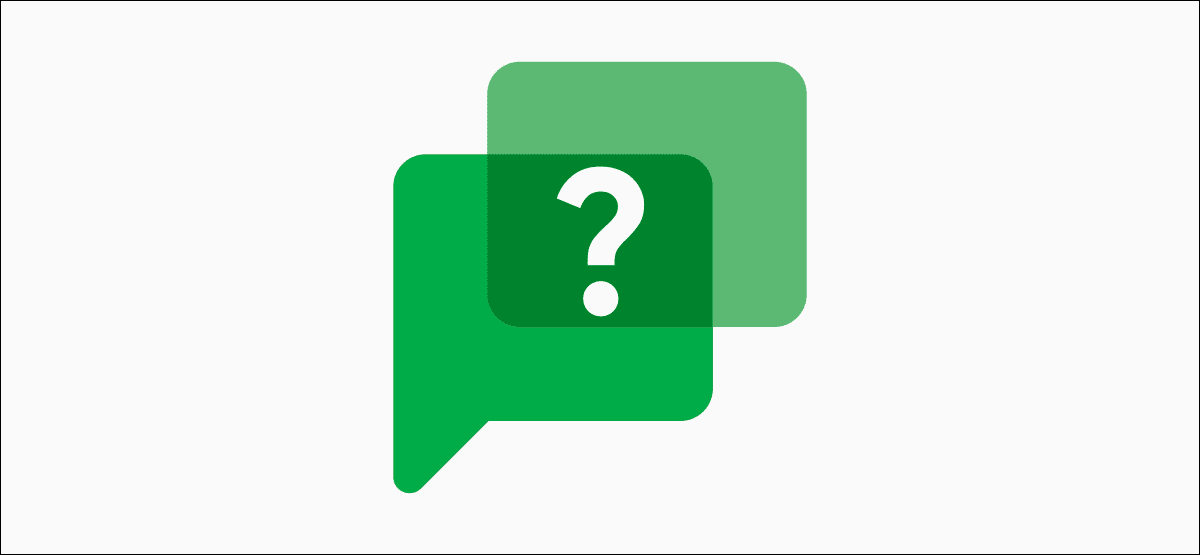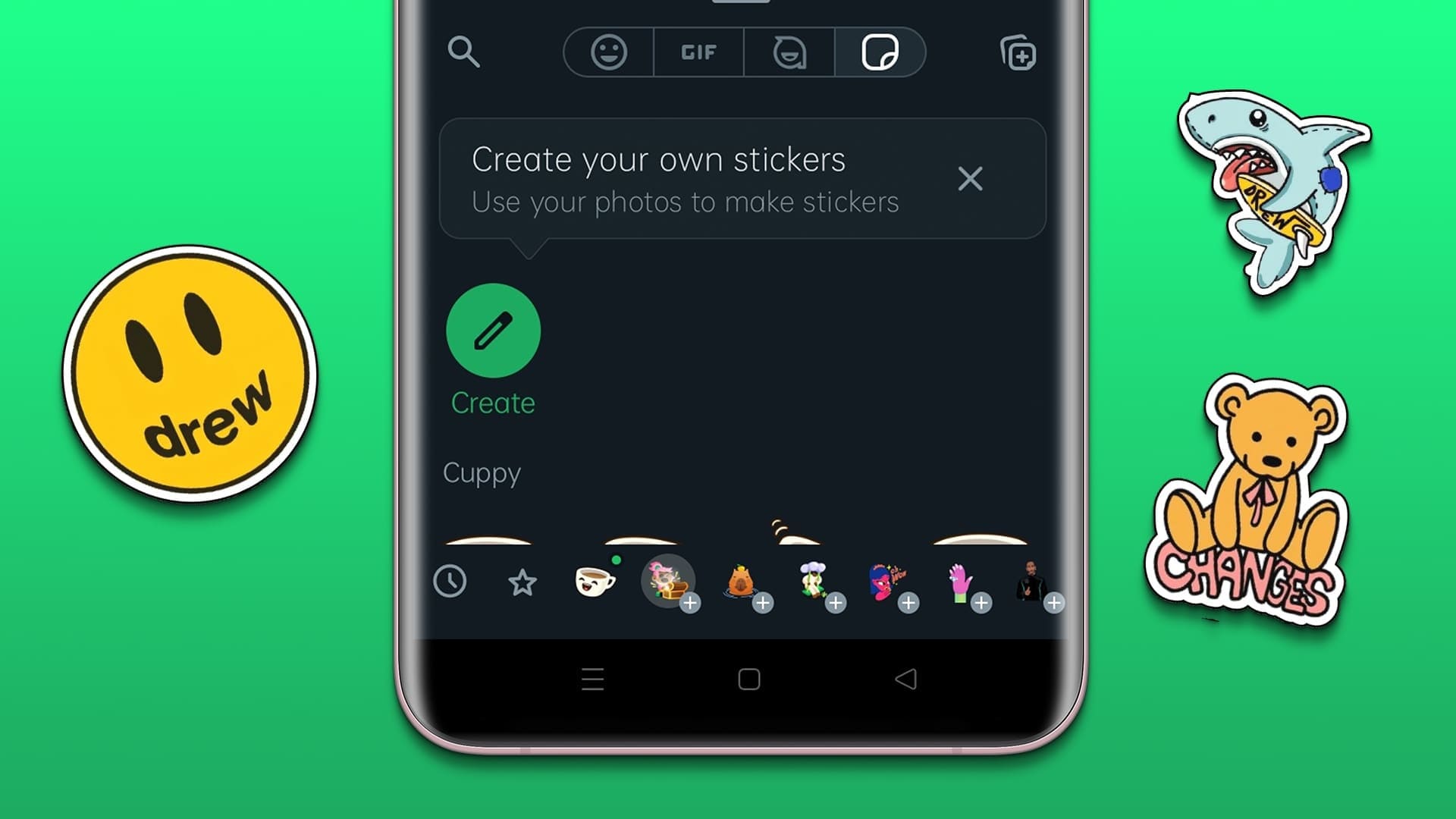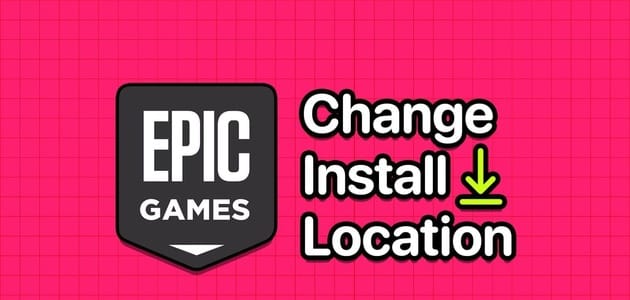Počítače a zařízení jsou nyní obecně považovány za spolehlivější, než tomu bylo v minulých letech. Pokud se s jedním z těchto zařízení něco pokazí, může vám pomoci řešení problémů se zárukou. Nejenže vám záruka může ušetřit peníze, ale také vám může ušetřit spoustu frustrace a bolesti hlavy. Víte, zda je váš telefon nebo počítač stále v záruce? Můžeme vám s tím pomoci a ukážeme vám, jak spustit záruční kontrolu na různých zařízeních.

Proč je užitečná záruční kontrola?
Ať už je to dobré nebo špatné, naše oblíbená zařízení mohou čas od času selhat. Proto jsou záruky tak cenné – mohou vám pomoci opravit zařízení bez dalších nákladů. Vědět, že máte stále záruku, když má vaše zařízení problém, je prvním krokem k tomu, abyste věděli, jak situaci vyřešit, protože náklady na opravu mohou dosahovat astronomických částek.
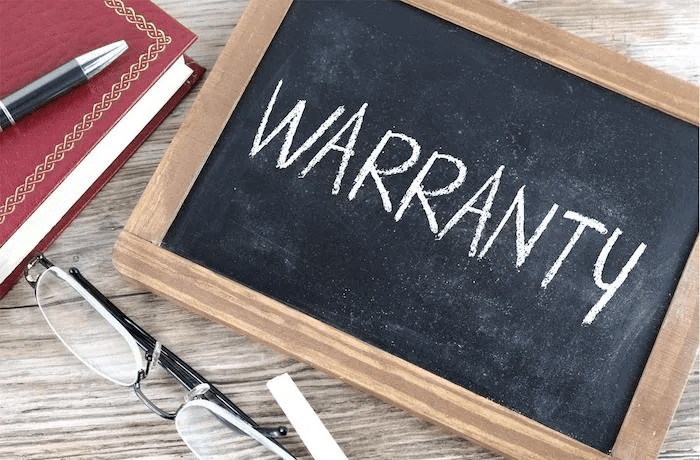
Myslíte si, že je váš počítač, tablet nebo chytrý telefon stále v záruce? Pak pokračujte a přejděte přímo k další části. Došla vám záruka? Pak se možná budete muset podívat na možnosti opravy třetí strany nebo si dokonce koupit nové zařízení.
Jak zkontrolovat stav vaší záruky
Za prvé, než začnete přemýšlet o tom, jak ušetřit peníze za záruku, musíte se ujistit, že je vaše zařízení stále kryto. Naštěstí je to poměrně snadné a kontrola stavu záruky vám zabere méně než pět minut, abyste věděli, jaké máte možnosti s rozbitým zařízením.
záruka na počítač
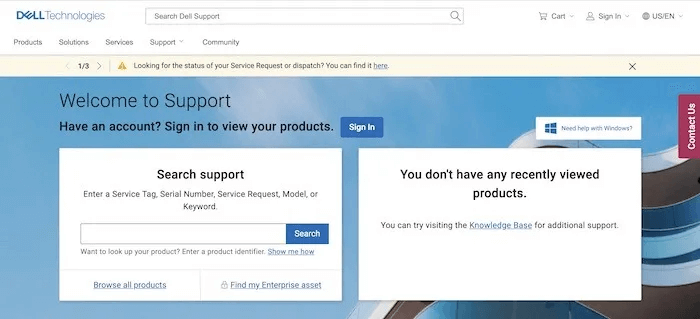
Chcete-li zkontrolovat platnost záruky vašeho počítače, budete potřebovat sériové číslo, které lze v některých případech nalézt na samotné jednotce nebo pod Nastavení macOS nebo Windows 10/11. Připojte sériové číslo ke kontrole záruky výrobce a zjistěte, zda se na váš počítač stále vztahuje:
Chcete-li zjistit sériové číslo na počítači Mac
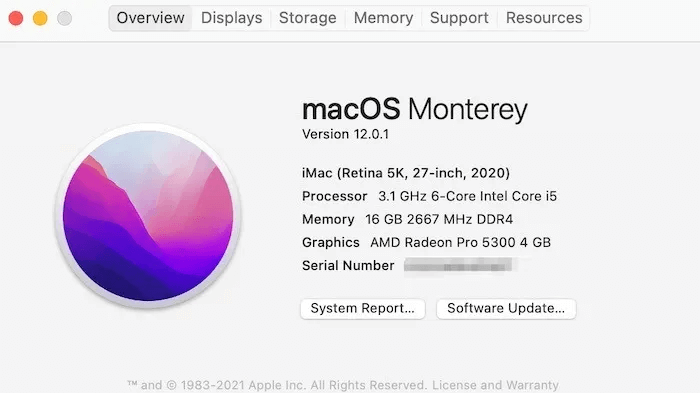
Přejděte do nabídky Apple v levém horním rohu a klikněte na první možnost: „O tomto Macu“. Sériové číslo bude okamžitě k dispozici na vyskakovací obrazovce a také na krabici, ve které bylo dodáno.
Najděte sériové číslo ve Windows
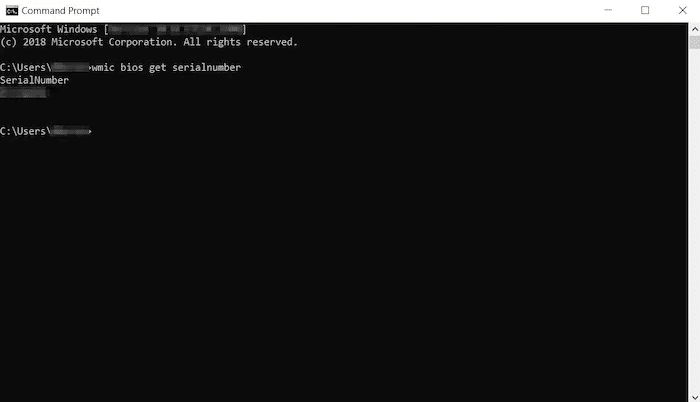
- Klepněte pravým tlačítkem na tlačítko "Start" a klikněte "Příkazový řádek (administrátor)".
- Typ wmic bios Získejte sériové číslo a stiskněte vstoupit provést příkaz.
- Nyní by se mělo zobrazit vaše sériové číslo.
Případně můžete sériové číslo vyhledat někde na samotném počítači, na krabici, na e-mailovém potvrzení, pokud jste zakoupili online, nebo v dokumentaci dodané se zařízením.
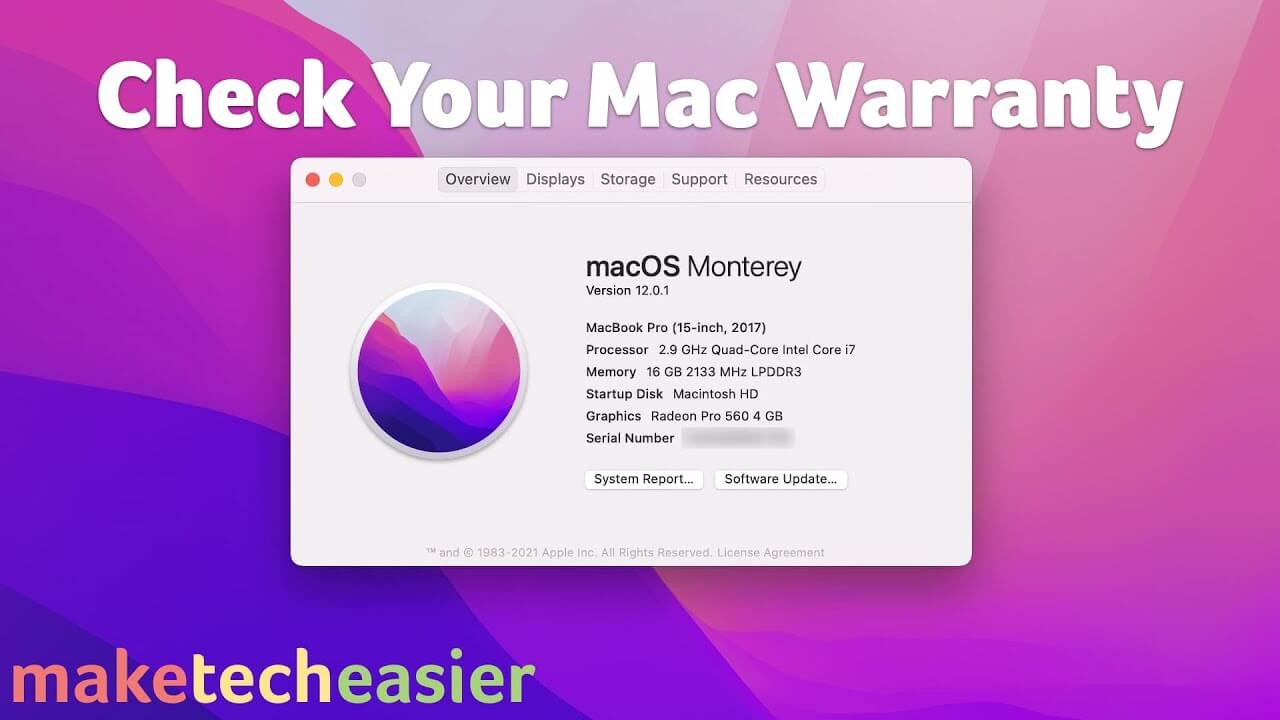
Záruka na tablety a telefony
Záruku na váš telefon nebo tablet lze snadno zkontrolovat na stránkách výrobce. Na rozdíl od počítačů, což je poměrně standardní proces, se smartphony a tablety budou lišit podle výrobce.
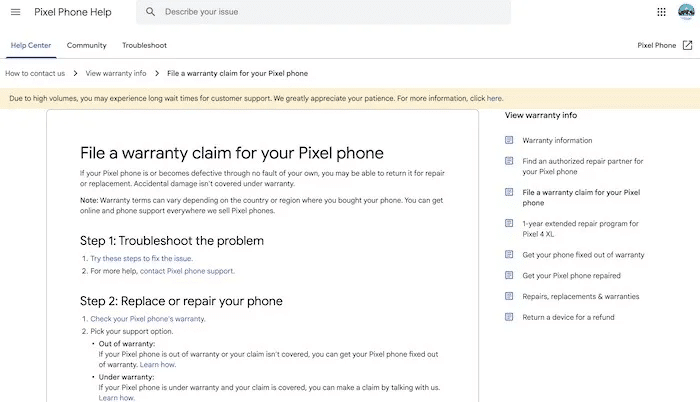
Apple dělá vše online, zatímco Amazon bude vyžadovat, abyste kontaktovali zákaznický servis. Google vás také požádá, abyste se připojili, zatímco Samsung po vás bude chtít, abyste si založili účet, zaregistrovali svůj produkt a poté zkontrolovali stav záruky. V každém případě budete chtít znát datum nákupu, sériové číslo a model produktu (iPad, Pixel 5, Samsung Galaxy S21 atd.).
Vyhledejte sériová čísla iPhone a iPad
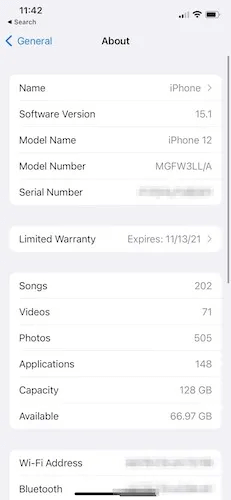
- Na iPhonu i iPadu přejděte na „Nastavení -> Obecné“ a klikněte na „O“.
- Sériové číslo by mělo být v horní části obrazovky.
Najděte sériová čísla na chytrých telefonech a tabletech Android
- Obecně platí, že na zařízení Android přejděte na „Nastavení -> Systém“.
- Jít do “O telefonu -> Stav (informace)” a hledat "sériové číslo zařízení" spodní části obrazovky.
Získejte sériové číslo na tabletech Amazon Fire
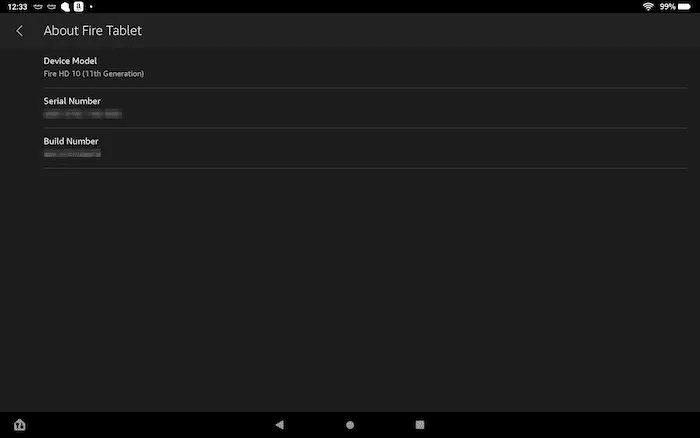
- Jít do "Nastavení -> Možnosti zařízení -> O Fire Tablet."
- Hledat "Sériové číslo" Zkopírujte číslo dolů.
Jak uplatníte záruční reklamaci?
Po prozkoumání stavu vaší záruky na výše uvedených stránkách bude vaším dalším krokem zjištění, co potřebujete k uplatnění skutečné záruční reklamace. Spíše než konkrétní potřeba plošně může každý výrobce vyžadovat něco jiného. Jedním z běžných očekávání je doklad o koupi. To může přijít ve formě papírové účtenky nebo e-mailu.
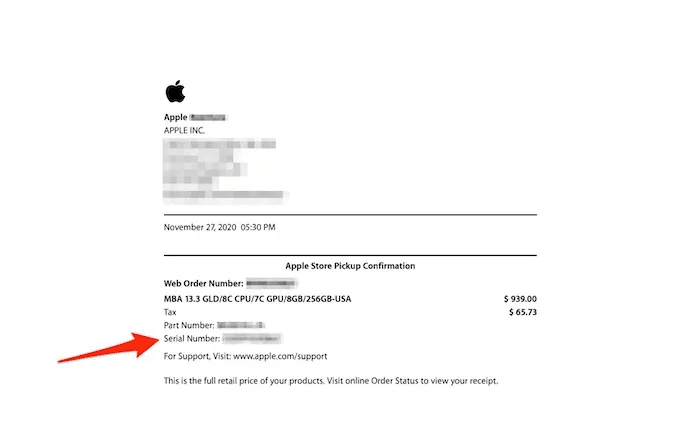
Pokud nakupujete přímo od výrobce, pravděpodobně se podívá na vaši historii transakcí a najde vám sériové číslo. U drahých položek, jako jsou tablety, telefony a počítače, může být uchování účtenky a vytvoření její kopie opravdu užitečné, pokud budete někdy potřebovat projít záručním procesem.
Příklad záručního procesu?
Proces reklamace záruky Lenovo
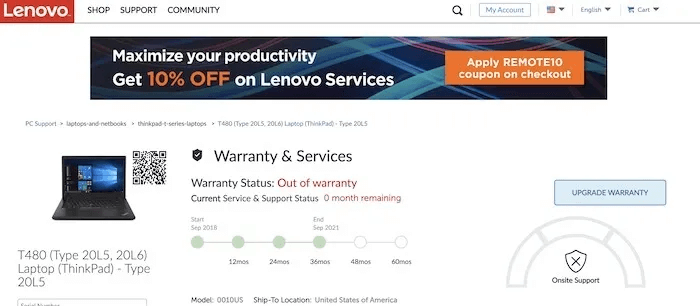
V případě Lenova začnete sériovým číslem a stránka s kontrolou záruky. Někdy je nalezení sériového čísla jednoduché, protože je k dispozici na štítku na zadní straně jakéhokoli stolního počítače nebo zařízení all-in-one. U notebooků je sériové číslo často umístěno pod baterií nebo jej lze najít pomocí wmic bios získat sériové číslo příkazového řádku.
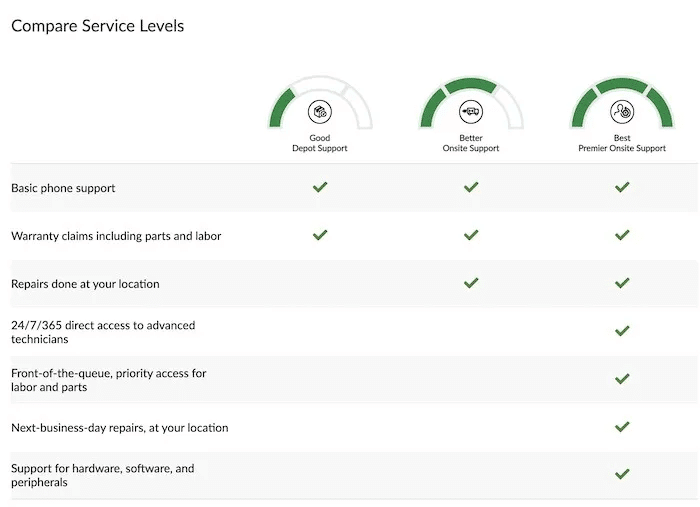
Když zadáte své sériové číslo, stránka Lenovo okamžitě zobrazí stav záruky a dostupnou úroveň podpory. I když se každý výrobce hardwaru bude lišit, Lenovo vám ukáže čárový graf, který ukazuje, kdy začíná a končí vaše záruka. Kromě toho uvidíte část pro různé úrovně služeb, které Lenovo poskytuje pro dobrou, nejlepší a nejlepší online podporu v závislosti na stavu záruky nebo prodloužené záruky.
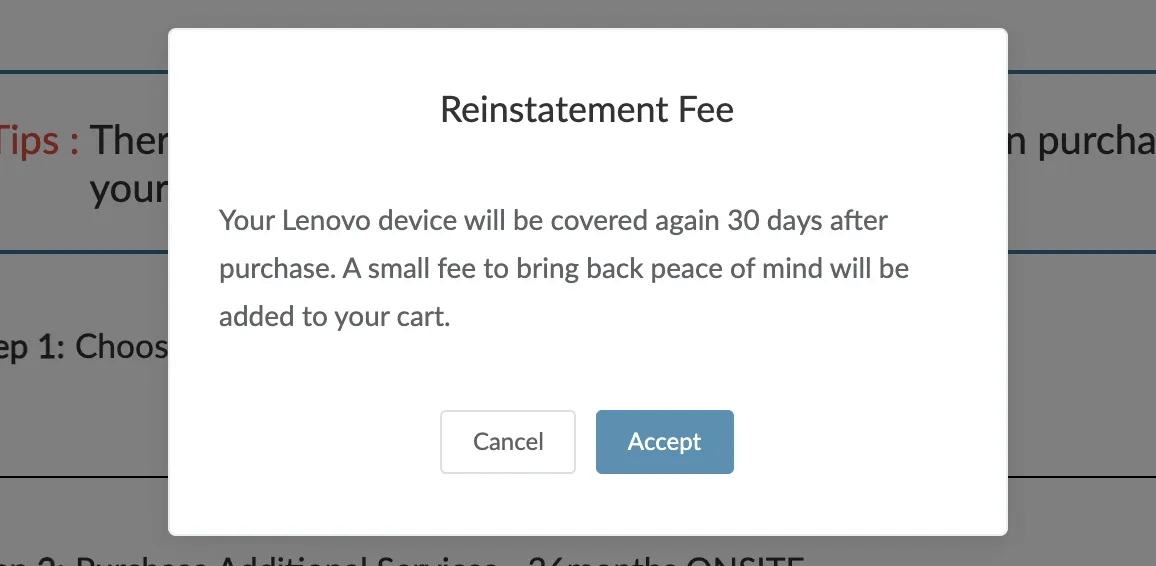
Samostatně máte možnost rozšířit svou záruku. I když jsme proces nedokončili, Lenovo naznačuje, že je vs “malý poplatek” , vrátí záruku. Požadavek je, aby tento nákup byl proveden před uplynutím původní nebo původní záruky. Náklady na upgrade se liší, ale mějte na paměti, že čím vyšší záruka, tím vyšší krytí, protože může zahrnovat ochranu proti náhodnému poškození proti polití a pádům.
Podívejte se na záruku opravy hardwaru od Amazonu
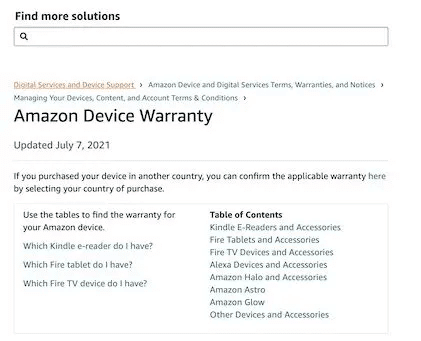
Zatímco Lenovo má podrobné záruční stránky plné informací, Amazon je pravý opak. Jediný skutečný krok, který můžete udělat, je přístup Stránka s podrobnostmi o záruce Amazon než se obrátíte na zákaznický servis. Kromě toho, že vám Amazon sdělí, jaká záruka platí pro vaše zařízení, jedinou informací, kterou Amazon poskytuje, je rada, abyste se obrátili na zákaznickou linku za účelem odstranění závady nebo výměny zařízení v záruce. To platí pro všechna zařízení Amazon, včetně všech tabletů Fire, elektronických čteček Kindle, zařízení Fire TV atd.
Jak funguje záruka Apple (AppleCare)?
Jak by se dalo očekávat, Apple dělá věci se zárukami trochu jinak, i když časový rámec je poměrně standardní. Základní záruka nabízená při každém nákupu zařízení Apple se nazývá AppleCare. S AppleCare poskytuje Apple jednoletou omezenou záruku a až 90 dní doplňkové technické podpory (telefonicky). Veškeré záruční práce se společností Apple začínají Podívejte se na jejich záruční web. Jakmile zadáte své sériové číslo, Apple vám zobrazí tři samostatné možnosti.
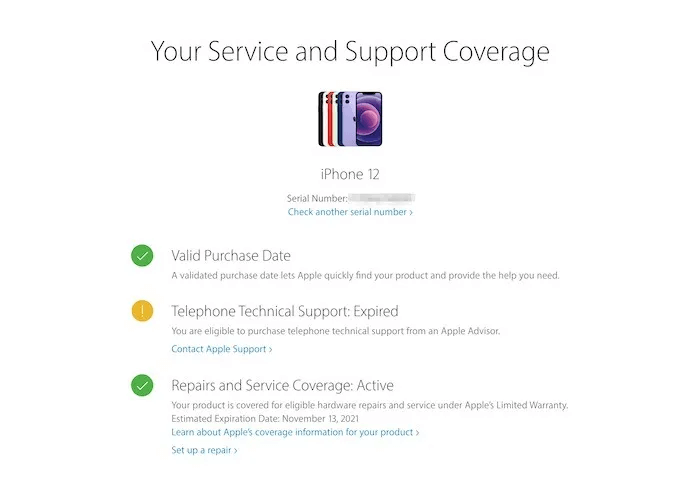
- Platné datum nákupu: Tato možnost vám umožní zjistit, zda Apple může ověřit, kdy jste si produkt zakoupili.
- Technická podpora na telefonu: Vztahuje se na ni časový rámec 90 dnů od data prvního nákupu.
- Pokrytí oprav a servisu: Zde zjistíte, zda se na vaše zařízení Apple stále vztahuje naše jednoletá omezená záruka.
Pokud se na váš produkt stále vztahuje AppleCare, Apple vám sdělí, na co se stále vztahuje, a poskytne vám přímý odkaz na nastavení opravy. Pokud jste kryti, budou vám poskytnuty tři až čtyři různé možnosti:
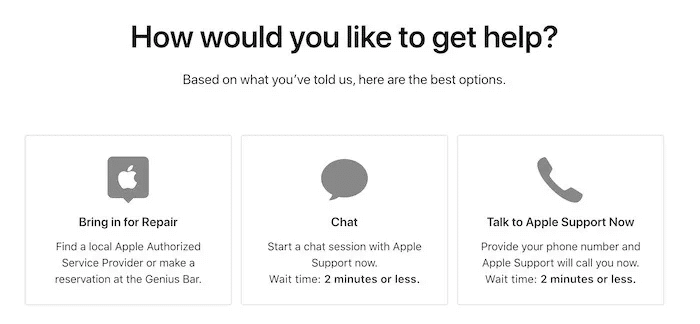
- Odešlete k opravě: Společnost Apple vám poskytne předplacený přepravní štítek, který můžete zaslat do jejich opravárenského centra. Tato možnost závisí na samotném produktu. Například možnosti pro iMac zobrazené výše se v možnosti nezobrazují “Pošlete k opravě” vzhledem k jeho velikosti a nákladům na dopravu.
- Přineste k opravě: To bude provedeno v jakémkoli obchodě vlastněném společností Apple nebo u autorizovaného poskytovatele služeb.
- Povídat si: Jak to zní: Můžete si promluvit se zástupcem podpory a vyřešit problém.
- Promluvte si s podporou Apple nyní: Like Chat: Zavolejte pro řešení problémů po telefonu.
S kteroukoli z těchto možností můžete využít záruční proces Apple. Jednou z největších výhod je možnost zajít k autorizovanému prodejci nebo Apple Store a okamžitě získat pomoc. To je obrovský bonus oproti konkurentům, protože téměř vždy budete muset poslat zařízení k opravě.
A co AppleCare+?
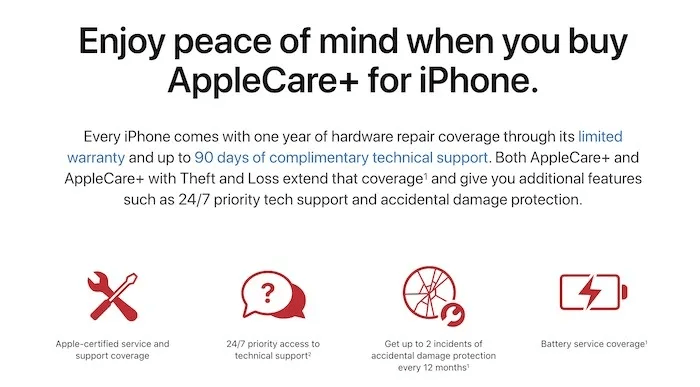
Pokud chcete posunout svou záruku Apple o krok dále, zvolte AppleCare+. Tento program prodloužené záruky nejen prodlužuje záruční dobu, ale také výrazně snižuje náklady na výměnu u mimozáručních oprav, jako jsou rozbité nebo prasklé obrazovky. Doba krytí se může lišit, protože zpočátku můžete zakoupit dva roky za ceny v závislosti na zařízení.
- Rozšířená záruka AppleCare+ na novější iPhone se může pohybovat od 129 do 199 USD, v závislosti na vašem modelu.
- S Macem se cena pohybuje od 99 do 299 USD a náklady se u notebooků a iMaců liší.
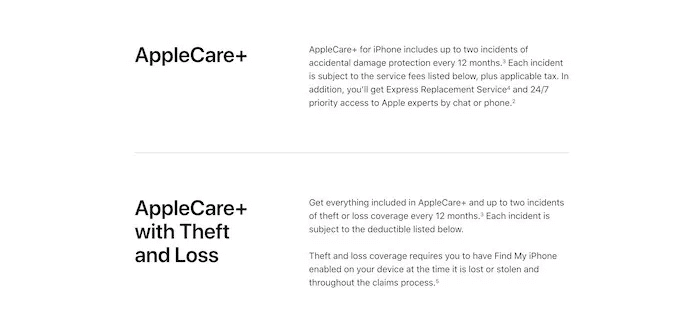
Kromě počátečních nákladů je třeba zvážit dva aspekty AppleCare+. První je, že kryje vaše zařízení proti všemu, co by mohlo být považováno za selhání hardwaru, které není způsobeno poškozením, nesprávným použitím atd. Výměna za těchto okolností je bezplatná.
Náhodné poškození, jako je prasklá obrazovka nebo zlomený pant, vyžaduje dodatečné náklady na výměnu, ale jsou mnohem nižší než náklady na výměnu bez AppleCare+. Výměna AppleCare+ za prasklou obrazovku na iPhonu bude stát pouhých 29 dolarů, zatímco výměna bez AppleCare+ může stát až 279 dolarů.
Často kladené otázky
Otázka 1. Na co se záruka obvykle vztahuje?
Odpovědět. Všeobecné záruky se většinou vztahují na mechanické nebo elektrické závady, které jsou mimo vaši kontrolu. To znamená, že obrazovka přestane fungovat nebo se baterie přestane nabíjet. Může to také znamenat, že klávesnice přestane registrovat úhozy. Cokoli, co nesouvisí s fyzickým poškozením, jako je pád nebo náraz, bude pokryto během počáteční záruční doby.
Q2: Jak dlouho je vaše záruka?
Odpovědět. Z velké části jsou všechny standardní záruky standardně nastaveny na jeden rok od data nákupu/aktivace. Téměř každá počítačová a hardwarová společnost však nabízí prodlouženou záruku na celou řadu svých produktů. Lenovo a Dell to nabízejí pro své počítače, stejně jako Apple v celé své řadě produktů. Podobně Amazon prodává rozšířenou záruku pro svou řadu zařízení Fire TV.
Otázka 3. Co se stane, když těsně překročím záruční dobu?
Odpovědět. Toto je ve skutečnosti častější scénář, než byste si mysleli. Není nemožné, aby společnost udělila záruční lhůtě trochu shovívavosti, ale většina společností se drží jednoletého plánu a nehne se. Apple a Amazon jsou tradičně jedny z nejlepších v nabízení určité míry flexibility záruky, ale to je případ od případu.
Q4: Kolik stojí opravy mimo záruku?
Odpovědět. To je těžká otázka bez snadné odpovědi. Náklady na záruku se liší podle společnosti a situace. Rozbil se vám pant notebooku? To bude pravděpodobně dražší než výměna baterie. Všechno hodně závisí na tom, co se pokazilo a jak se věci pokazily.
Otázka 5. Jsou k dispozici možnosti záruky třetí strany?
Odpovědět. Ano! K dispozici jsou možnosti třetích stran a některé z nich, jako např squaretrade, jsou vysoce považovány za solidní alternativu k zárukám výrobce. Stejně tak Best Buy, Target a další prodejci v obchodech a online prodejci také nabízejí své vlastní interní záruční programy pro dodatečné pokrytí.